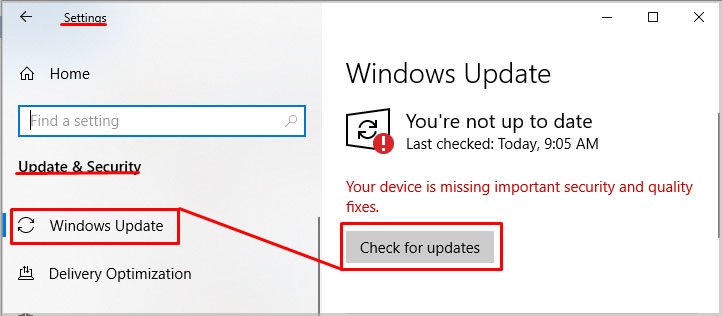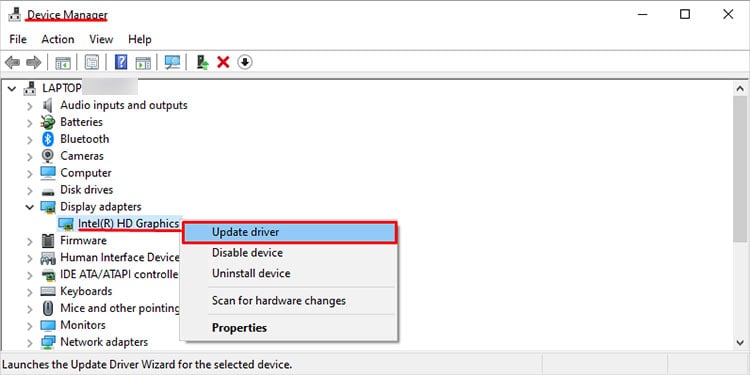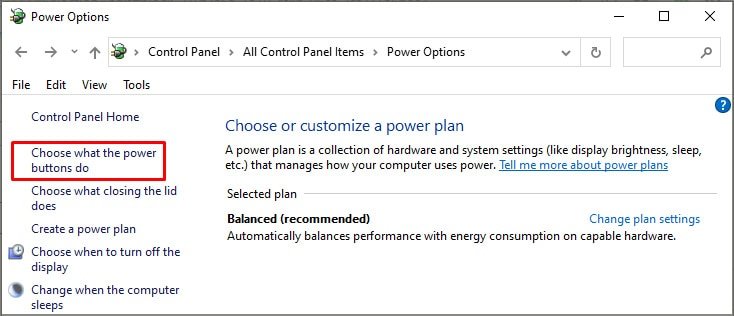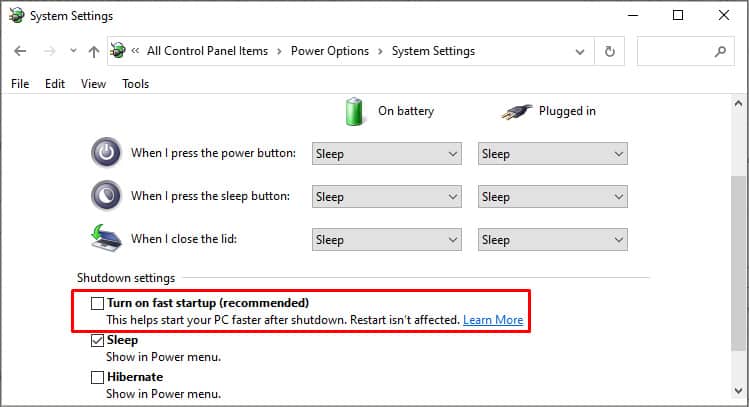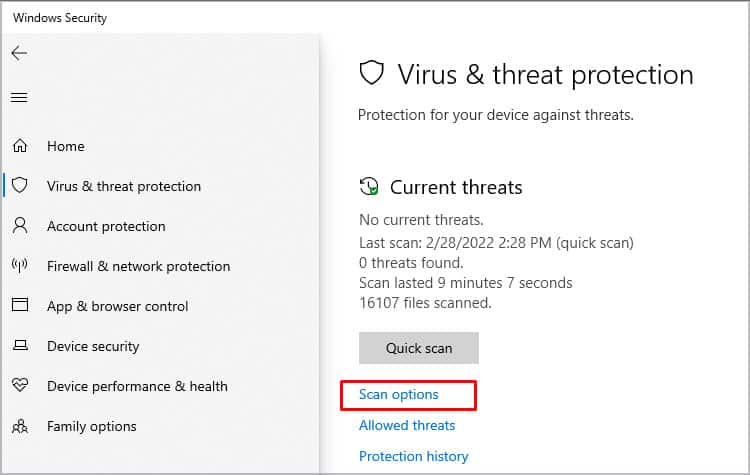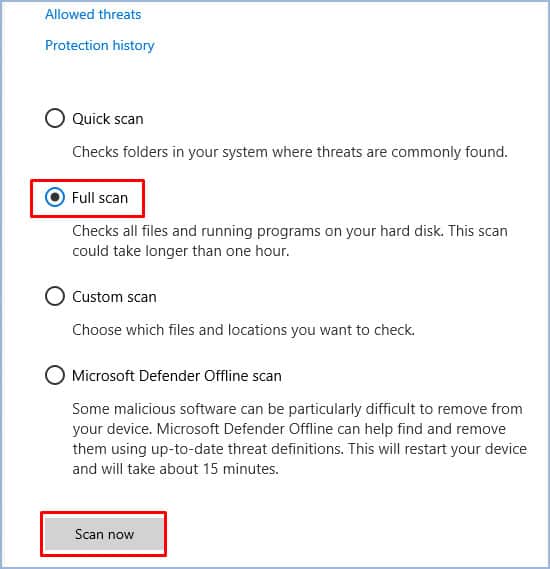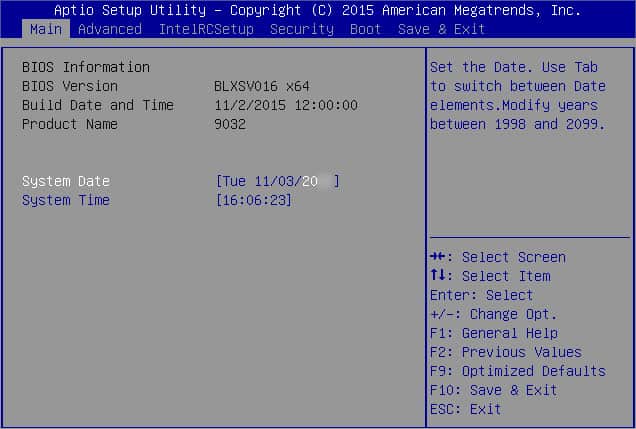¿Está en una situación en la que está trabajando y su computadora portátil se apaga al azar? Tal situación puede ser muy molesta ya que sigues perdiendo tu trabajo. Empeora cuando no sabe qué causa el problema.

Pero no se preocupe, hicimos todo lo posible para brindarle las causas más probables y las soluciones al problema que le molesta. Entonces, avancemos y descubramos cómo reparar su computadora portátil que se apaga al azar.
Arreglos para la computadora portátil sigue apagándose
Hay diferentes razones por las que su computadora portátil está actuando de esa manera. Algunas de las causas más comunes incluyen almacenamiento completo, sobrecalentamiento de la computadora portátil, mal funcionamiento de la batería CMOS o batería defectuosa.
Algunas de las correcciones que se enumeran a continuación son fáciles de hacer, mientras que otras pueden necesitar que se comunique con un profesional para obtener ayuda.
Compruebe si su computadora portátil se está sobrecalentando

Una de las razones principales por las que las computadoras portátiles se apagan al azar, especialmente durante el uso intensivo, es cuando se sobrecalienta. Las computadoras portátiles tienen un mecanismo a prueba de fallas que se apaga solo si los componentes se calientan un poco.
Si su computadora portátil se calienta mucho, aunque puede escuchar los ventiladores funcionando a la máxima velocidad, puede optar por limpiar las rejillas de ventilación y los ventiladores para asegurarse de que nada bloquee el flujo de aire. La mejor manera de hacerlo sería utilizar una lata de aire comprimido. Pero si las cosas parecen estar fuera de su control, puede dejar su computadora portátil para el mantenimiento de rutina.
Sin embargo, si no escucha ni siente sus ventiladores en absoluto, es recomendable llevarlo a un profesional para que los repare.
Comprobar el estado de la batería

Una batería defectuosa puede hacer que la computadora portátil se apague aleatoriamente en la mayoría de los casos. Por lo tanto, es mejor monitorear su batería mientras la usa. Si su batería no dura mucho o el porcentaje cae repentinamente, significa que la batería podría estar causando que su computadora portátil se apague al azar.
Puede obtener una batería de reemplazo y, con suerte, puede resolver su problema.
Otra razón por la que la batería podría fallar es si tiene un cable de alimentación defectuoso. Es posible que el cable no esté cargando la batería correctamente o que la conexión esté suelta en alguna parte. Por lo tanto, es aconsejable verificar tales posibilidades también.
Actualizar Windows y controladores
¿Alguna vez se preguntó por qué tenemos que seguir actualizando Windows de vez en cuando? La respuesta es ayudar a que nuestras computadoras portátiles funcionen de manera eficiente. A veces, su sistema operativo puede retrasarse o bloquearse aleatoriamente si no ha instalado las últimas actualizaciones.
Si ese es su caso, puede probar los siguientes pasos para asegurarse de que su Windows tenga instaladas las últimas actualizaciones. Estas actualizaciones también incluyen todos los controladores de sistema necesarios para la mayor parte del hardware.
- Vaya a Buscar, escriba Configuración de actualización de Windows y presione Entrar.
- Haga clic en el botón Buscar actualizaciones.
- Windows buscará, descargará e instalará automáticamente las últimas actualizaciones de su sistema operativo y controladores.
- Reinicie su PC.
Del mismo modo, también puede actualizar manualmente los controladores de sus dispositivos mediante el Administrador de dispositivos.
- Haga clic con el botón derecho en el menú Inicio y seleccione Administrador de dispositivos.
- Expande cada una de las secciones de hardware como adaptadores de pantalla, baterías, monitores, etc.
- Haga clic con el botón derecho en el componente y elija actualizar controlador.
- Seleccione Buscar controladores automáticamente en la ventana emergente que aparece a continuación.
Es mejor tener en cuenta que la actualización manual de los controladores puede llevar un tiempo. Dado que la actualización de Windows también descarga controladores para todos los componentes de hardware esenciales, como el monitor, el almacenamiento, etc., solo puede actualizar componentes seleccionados.
Dichos componentes incluyen adaptadores de pantalla, cámaras, Bluetooth, controladores de sonido, video y juegos, y controladores USB.
Desactivar inicio rápido
Algunos usuarios informaron que apagar el inicio rápido impidió que sus computadoras portátiles se apagaran al azar. Puede seguir los pasos a continuación para desactivar la función.
- Abra el Panel de control a través de Buscar.
- Localice las Opciones de energía y ábralas. Si no lo encuentra, presione el botón de flecha junto al Panel de control en la barra de direcciones y seleccione Todos los elementos del Panel de control.
- Selecciona Elegir lo que hacen los botones de encendido.
- Presione Cambiar configuraciones que actualmente no están disponibles para cambiar las configuraciones de apagado como administrador.
- Desmarque Activar inicio rápido.
- Presiona el botón Guardar cambios.
Comprobar si hay virus o malware
Nunca sabemos qué tipo de amenazas atacan nuestros sistemas. Podría ser el mismo caso contigo, y un virus o malware hace que tu computadora portátil se apague aleatoriamente. Puede utilizar cualquier software antivirus original del mercado, como Avast, AVG o Kaspersky. Lo mejor es hacer su investigación y averiguar cuál le conviene.
También puede usar Seguridad de Windows: un software de seguridad integrado que viene con su Windows. Es posible que no necesite comprar o descargar uno nuevo e instalarlo si tiene Windows Security, ya que también funciona bastante bien.
- Vaya a Buscar, escriba Seguridad de Windows y pulse Intro.
- Seleccione Protección contra virus y amenazas.
- Vaya a Opciones de escaneo, ubicado debajo del botón Escaneo rápido.
- Ahora, seleccione Escaneo completo y presione el botón Escanear ahora para asegurarse de que Seguridad de Windows escanee todos sus archivos en busca de antivirus.
- Una vez que se complete el proceso, vuelva sobre sus pasos hasta el paso 3.
- Seleccione Análisis sin conexión de Microsoft Defender. Escanea su computadora portátil en busca de software malicioso que sea difícil de eliminar.
- Su sistema se reiniciará cuando presione el botón escanear ahora y no podrá utilizarse hasta que se complete el proceso.
Además, es mejor ver si el almacenamiento de su dispositivo está lleno o no. Existe una pequeña posibilidad de que su computadora portátil se apague debido a la falta de almacenamiento. Elimine los archivos innecesarios o mueva los archivos a un dispositivo de almacenamiento externo si su almacenamiento está lleno. También puede optar por aumentar el almacenamiento de las computadoras portátiles si es factible.
Reemplace su batería CMOS

La batería CMOS es una parte esencial de la computadora portátil responsable de guardar la configuración del BIOS. Si su batería CMOS está agotada o no está presente, su sistema se ejecuta en la configuración predeterminada del BIOS. Por lo tanto, si ha instalado hardware o software nuevo en su computadora portátil, es posible que el BIOS no contenga la información necesaria para ejecutarlos, lo que provocará que su computadora portátil se apague aleatoriamente.
Para saber si su batería CMOS está funcionando o no, puede verificar la configuración de fecha y hora de su sistema la próxima vez que lo encienda. Si la fecha y la hora no son correctas, significa que su BIOS se está restableciendo a la configuración predeterminada y muestra la fecha y la hora configuradas de fábrica.
Puede seguir los pasos a continuación para cambiar su batería CMOS.
- Apague su computadora portátil y desconecte todo, incluido el cable de alimentación.
- Retire la batería si es extraíble. De lo contrario, desconecte la batería después del paso 3.
- Abra el panel inferior.
- La batería CMOS (similar a la imagen de abajo) generalmente se encuentra al lado del disco duro; puedes encontrarlo fácilmente en cualquier otro lugar. Puede haber algo de cinta aislante cubriéndolo en algunos casos.
- Retire la batería con cuidado para no dañar el soporte de la batería o la placa base.
- Coloque una batería nueva en el lugar, con el signo positivo (+) hacia arriba. Vuelva a colocar la cinta si estaba cubriendo la batería.
- Conecte la batería si queda dentro del panel posterior. Luego, vuelva a colocar el panel y apriete los tornillos.
- Coloque la batería principal si no está conectada y encienda la computadora portátil.
- Vaya a la configuración de su BIOS presionando F2 (u otros botones dependiendo de su fabricante.
- Configure la fecha y la hora del sistema. Guarde los cambios y reinicie su computadora portátil.
El proceso de cambiar una batería CMOS en una computadora portátil, aunque es fácil, puede ser bastante desalentador si no quiere meterse con el hardware o tiene poco conocimiento al respecto. Puede llevarlo a un profesional y pedirle que reemplace la batería si no desea hacerlo usted mismo.
Reinicie su computadora portátil
Si la batería CMOS no es un problema, es posible que su sistema operativo se bloquee o que falten algunos archivos del sistema. La mejor manera de lidiar con este problema es reiniciando su computadora portátil utilizando un USB de arranque o, si tiene una unidad de CD, un disco de arranque.
Puede conectar el USB de arranque o insertar el disco, esperar a que su sistema reconozca el periférico y seguir las instrucciones en pantalla.
Comprobar si hay mal funcionamiento del hardware
Al igual que el problema de calentamiento causado por los ventiladores que no funcionan, es posible que otros componentes de hardware no funcionen correctamente, lo que resulta en un apagado aleatorio de la computadora portátil. Las piezas de hardware comunes que causan el problema, además de los ventiladores de refrigeración, son:
- Dispositivo de almacenamiento
- RAM
- Falta o demasiado compuesto térmico (solo si quitó recientemente el ventilador del procesador)
- Cortocircuito periférico (como puerto USB o puerto de alimentación)
- Tarjeta grafica
Si sospecha que estas piezas de hardware no funcionan correctamente, lo mejor es ponerse en contacto con profesionales o con su fabricante y explicarles su problema y sus preocupaciones. Si sus sospechas resultan ser ciertas, puede optar por cambiar estas piezas si es posible.